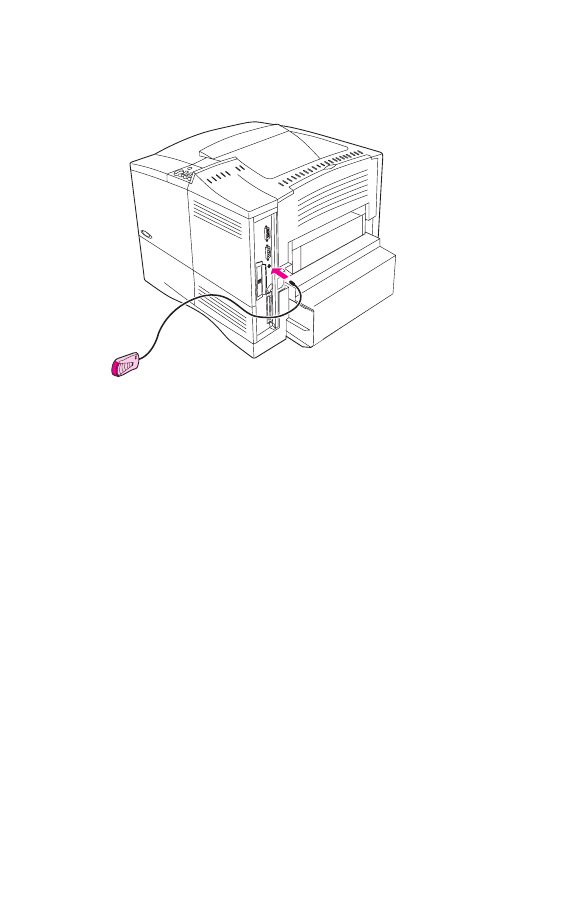
Instalacja urządzenia HP Fast InfraRed Receiver
Rys. 2
Port na podczerwień w drukarce HP LaserJet
Postępuj zgodnie z poniższymi instrukcjami, aby wydrukować
stronę konfiguracji.
1
Wyłącz drukarkę.
2
Podłącz urządzenia HP Fast InfraRed Receiver do portu na
podczerwień z tyłu drukarki HP LaserJet.
3
Włącz drukarkę.
4
Na panelu sterowania, upewnij się, że drukarka jest włączona
i wyświetlany jest komunikat
GOTOWE
.
5
Naciskaj
Menu
, aż wyświetli się
MENU INFORMACYJNE
.
6
Naciskaj
Pozycja
, aż wyświetli się komunikat
DRUKUJ
KONFIGURACJĘ
.

6
HP Fast InfraRed Receiver
PO
7
Naciśnij
Wybór
, aby wydrukować stronę konfiguracji.
Strona konfiguracji przedstawia obecną konfigurację drukarki.
W przypadku drukarek i mopierów podłączonych do sieci,
wydrukowana zostanie również strona konfiguracji sieci
HP JetDirect.
Wydrukowane jest podsumowanie konfiguracji. Na pierwszej
stronie wydruku, w sekcji Zainstalowane języki i opcje,
sprawdź, czy występuje pozycja „IR POD (IRDA-Compliant).“
Urządzenie HP Fast InfraRed Receiver można umieścić na stole
albo przymocować do boku drukarki za pomocą naklejek Velcro
pokazanych na Rys. 3 na stronie 7.
Aby przymocować urządzenie HP Fast InfraRed Receiver do boku
drukarki, kontynuuj czynności 1 i 2.
1
Przymocuj jedną naklejkę Velcro do okrągłego zagłębienia
pod spodem urządzenia HP Fast InfraRed Receiver (zobacz
Rys. 3).
2
Przymocuj drugą naklejkę Velcro do boku drukarki (zobacz
Rys. 3).
Urządzenie HP Fast InfraRed Receiver należy przymocować do
drukarki tak, by znalazło się blisko przedniej krawędzi drukarki, jak
przedstawiono na Rys. 4. Takie usytuowanie pozwala na
optymalny obszar działania portu na podczerwień komputera
przenośnego. Część pt. „Wykonywanie zlecenia druku“ na
stronie 10 opisuje wymagane ustawienie urządzeń.
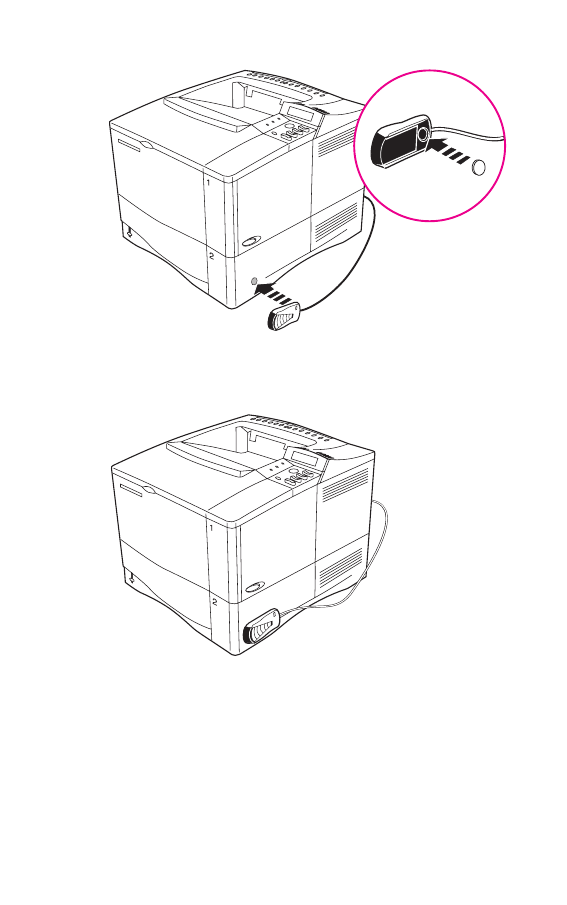
PO
HP Fast InfraRed Receiver
7
Rys. 3
Przymocowanie naklejek Velcro
Rys. 4
Urządzenie HP Fast InfraRed Receiver po instalacji
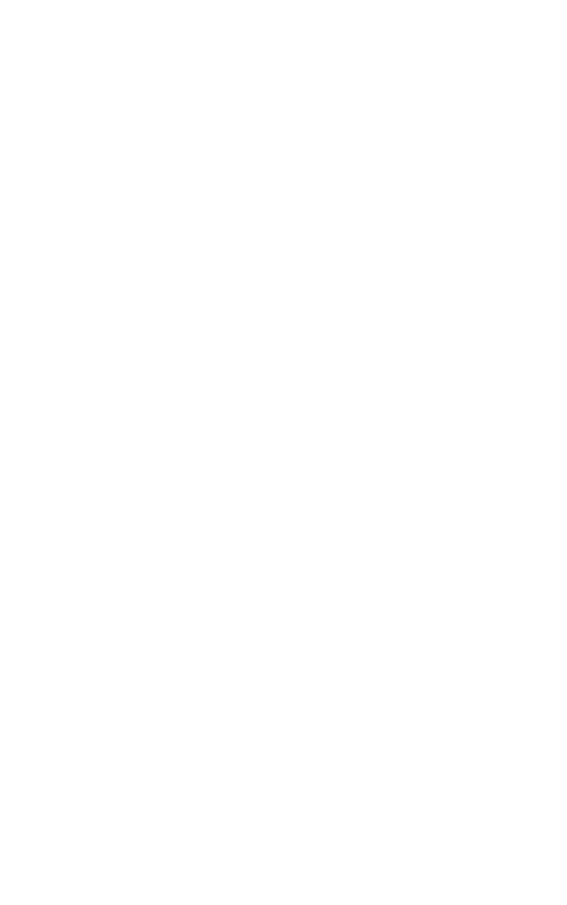
8
HP Fast InfraRed Receiver
PO
Instalacja sterownika na podczerwień
w Windows 9x
Jeżeli dana wersja Windows nie ma zainstalowanego sterownika
HP Fast InfraRed, można go przeładować bezpłatnie z Internetu
z adresu http://www.microsoft.com/windows. Można znaleźć
odpowiedni sterownik za pomocą funkcji wyszukiwania na stronie
internetowej.
Po przeładowaniu sterownika na podczerwień, wykonaj
następujące czynności:
1
Uruchom program SETUP.EXE, aby wywołać kreatora Add
Infrared Device (dodawania urządzenia na podczerwień)
Windows 95.
2
Gdy kreator wyświetli komunikat Znaleziono nowy sprzęt
w stosunku do szeregowego i równoległego portu na
podczerwień, można włączyć urządzenie na podczerwień
zaraz po zakończeniu pracy kreatora.
3
Uruchom ponownie komputer.